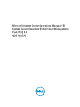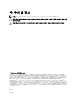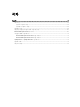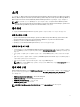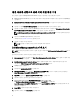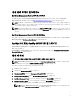Setup Guide
일반 사용자 권한으로 관리 서버 작업 계정 구성
일반 사용자 권한으로 Management Server Action 계정을 구성하려면 다음 단계를 따르십시오.
1. Management Server Action 계정이 도메인 사용자(비 도메인 관리자)로 포함되어 있는 관리 서버에 OpsMgr을
설치합니다.
2. Management Server Action Account(Management Server Action 계정)을 로컬 관리자 그룹의 일부로 추가합니
다.
3. 관리형 시스템에 Operations Manager Agent를 설치합니다(자동 에이전트 설치/수동 설치).
4. 관리형 시스템의 검색 및 모니터링을 OpsMgr 콘솔에서 성공적으로 시작한 후에 Management Server Action
Account(Management Server Action 계정)을 로컬 관리자 그룹에서 제거합니다.
노트: Management Server Action Account(Management Server Action 계정)에 더 이상 관리자 권한이 없
는지 확인하기 위해 관리 서버를 재부팅해야 할 수도 있습니다.
5. 관리 서버에 Dell Management Pack을 가져옵니다.
자세한 내용은 관리 팩 가져오기를 참조하십시오.
6. 관리형 시스템을 다시 검색합니다.
노트: 관리형 시스템의 검색은 검색 주기 타임에 따라 다릅니다.
Dell Client Management Pack 가져오기
노트: 클라이언트 관리 팩을 가져오기 전에 기본 폴더 유틸리티(Dell.Connections.HardwareLibrary.mp)를 가
져옵니다.
클라이언트 관리 팩을 가져오려면 다음 단계를 따르십시오.
1. dell.com/support에서 자동 압축 풀기 Dell_Client_Management_Pack_v5.0_A00.exe 파일을 관리 시스템의 대상
디렉터리로 다운로드합니다.
2. Dell_Client_Management_Pack_v5.0_A00.exe 파일을 실행하여 관리 팩 또는 유틸리티의 압축을 풉니다.
기본 위치는 C:\Dell Management Packs\Client Management Pack\5.0입니다.
3. OpsMgr 콘솔을 실행합니다.
4. 탐색 창에서 Administration(관리)을 클릭합니다.
5. Administration(관리) 트리를 확장하고 Management Packs(관리 팩)를 마우스 오른쪽 단추로 클릭한 다음
Import Management Packs(관리 팩 가져오기)를 클릭합니다.
6. Add(추가)를 클릭하고 Add from disk(디스크에서 추가)를 선택합니다.
7. 관리 팩의 압축을 푼 위치를 입력하거나 찾아봅니다.
8. Dell Client Management Pack(Dell.WindowsClient.mp) 및 Base Folder Utility
4.0(Dell.Connections.HardwareLibrary.mp)을 선택하고 Open(열기)을 클릭합니다.
Import Management Packs(관리 팩 가져오기) 화면에 Import List(가져오기 목록)에서 선택한 관리 팩 또는 유
틸리티가 표시됩니다.
9. Install(설치)을 클릭하여 관리 팩을 가져옵니다.
10. 관리 팩을 가져온 후에 Close(닫기)를 클릭합니다.
6